
Per gli utenti delle versioni Windows Pro o Enterprise (e le versioni Ultimate di Windows Vista e 7), l'Editor Criteri di gruppo locali offre un rapido accesso a una serie di potenti funzionalità che è possibile utilizzare per controllare il PC. Se si desidera applicare le impostazioni dei criteri a utenti specifici anziché all'intero computer, tuttavia, è necessario eseguire una configurazione aggiuntiva prima di iniziare.
RELAZIONATO: Utilizzo dell'Editor criteri di gruppo per modificare il PC
L'Editor criteri di gruppo locali divide le impostazioni dei criteri in due categorie: Configurazione computer, che contiene i criteri che si applicano indipendentemente dall'utente che ha effettuato l'accesso e Configurazione utente, che contiene i criteri che si applicano a utenti specifici. Se si esegue semplicemente lo strumento, tuttavia, non offre alcun modo per applicare tali impostazioni agli utenti. È invece necessario avviare il framework di Microsoft Management Console, aggiungere l'editor come snap-in e quindi configurarlo per gli utenti a cui si desidera applicare i criteri.
Per iniziare, aprirai una Microsoft Management Console vuota. Nel menu Start (o nel comando Esegui), digitare mmc.exe, quindi fare clic su quella selezione per eseguirlo.
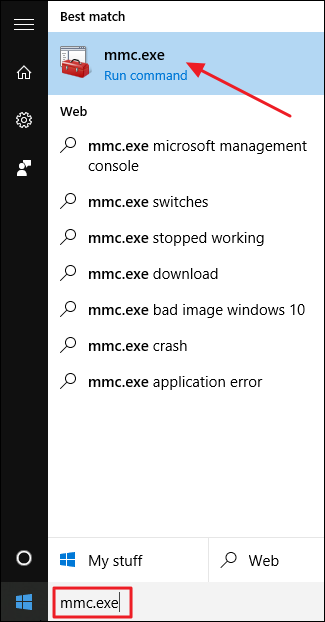
Fare clic su Sì nel prompt Controllo account utente.

Successivamente, aggiungerai lo snap-in dei criteri di gruppo alla console di gestione. Nella finestra della console, fai clic sul menu File, quindi scegli “Aggiungi / Rimuovi snap-in”.

Sul lato sinistro della finestra degli snap-in, selezionare “Editor oggetti Criteri di gruppo”, quindi fare clic sul pulsante Aggiungi.

Successivamente, dovrai selezionare un oggetto criterio specifico (in questo caso, l'utente o il gruppo che desideri controllare). Nella finestra che si apre, fai clic sul pulsante Sfoglia.

Passare alla scheda Utenti, selezionare l'utente (o il gruppo di utenti) a cui si desidera applicare i criteri, quindi fare clic su OK. In questo esempio, lo configureremo per creare criteri per account non amministratore, ma puoi facilmente creare console aggiuntive utilizzando questi passaggi per disporre di console per l'applicazione di criteri agli account amministratore o anche a account utente specifici.

Torna alla finestra Seleziona oggetto Criteri di gruppo, fai clic su Fine.

E di nuovo nella finestra degli snap-in, fare clic su OK.

La finestra della console principale ora mostra il nuovo snap-in delle norme che hai aggiunto. Fare clic sul menu File, quindi selezionare “Salva con nome” per salvare la nuova console dei criteri. Assegnalo al nome che preferisci, ma è utile includere gli utenti a cui si applica nel nome. Ad esempio, stiamo denominando questo “Criteri di gruppo per i non amministratori”

E questo è tutto. Ogni volta che desideri applicare le impostazioni dei criteri a quel particolare gruppo di utenti (o utente), fai doppio clic sul tuo nuovo file MSC. Avvia l'editor dei Criteri di gruppo e puoi impostare i criteri come faresti normalmente, ma si applicheranno solo al gruppo che hai specificato.
Inoltre, quando si configurano i criteri per utenti specifici in questo modo, nell'Editor criteri di gruppo sono disponibili solo le impostazioni di Configurazione utente. Le impostazioni di configurazione del computer non lo sono. Per tornare a quelli, basta eseguire l'Editor criteri di gruppo nel modo normale.
